很多喜欢唱歌的朋友可能对录音软件的了解不多,想自己用电脑录歌不知道该用什么软件好,有FairStars MP3 Recorder就够了,它是一款功能强大的录音软件,支持MP3、OGG、APE和WAV格式。支持来自声卡的声音,以及麦克风、录像机、磁带播放器等。能够帮助用户在室内录制不同场景的声音,内置了丰富的模式供用户选择。

FairStars MP3 Recorder软件特色
同时录制来自计算机和麦克风的声音。
支持各种输出格式,如MP3,OGG,AAC,AC3,FLAC,M4A,MKA,WAV,WMA等等。
允许创建录制计划以开始自动录制。
预设高质量音频输出,并允许管理音频参数。
支持录制流媒体音乐。
FairStars MP3 Recorder功能介绍
将声卡音频直接记录到MP3、OGG、APE或WAV格式。
直接从回放设备录制声音(仅适用于Vista/Windows 7)。
录音前实时录音监视器,便于选择录音装置并调节音量。
在设置时间静默之后,跳过静默通道,自动停止记录或记录到新文件(静默检测器)。
当达到设置的文件长度、大小或时间时(文件限制),自动停止记录或记录到新文件。
使用选项过滤器设置自动消除环境噪声。
支持播放ID3标签,录制回放时显示。
支持ID3标签查看,导入,编辑,或传输到文件列表与TAG编辑器和标签选项的文件。
设置安静敏感特性。
初学者录制向导。
易于使用的用户友好的界面,皮肤支持。
用热键记录控件。
FairStars MP3 Recorder安装教程
1.在快盘下载站下载该软件
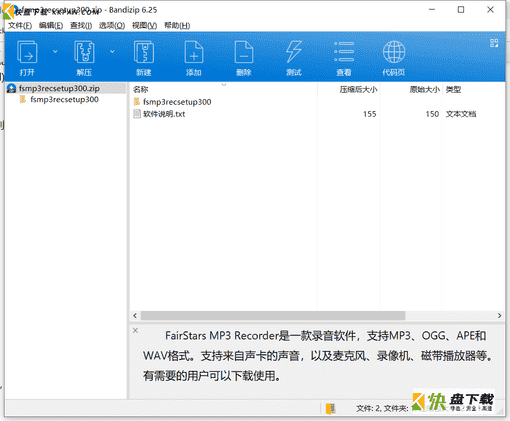
2.解压fsmp3rec_setup.exe进入安装界面
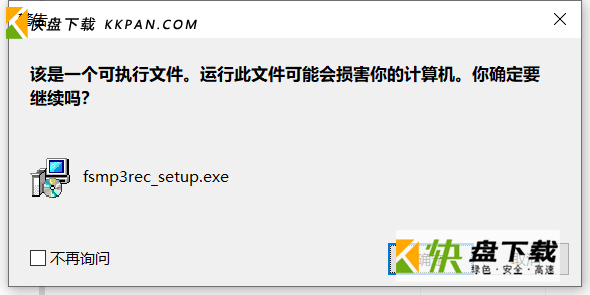
3.阅读协议后,选择我接受
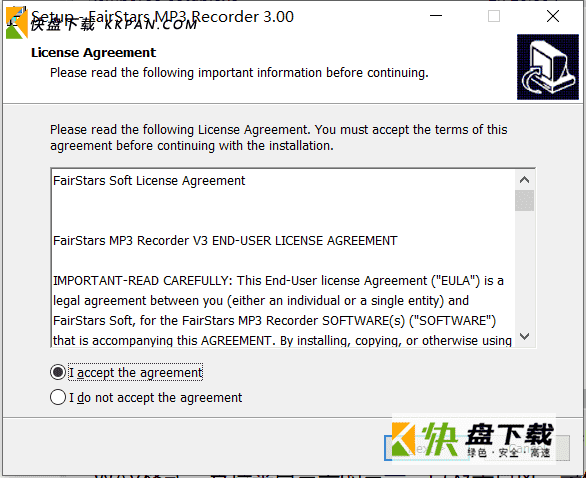
4.阅读软件相关信息
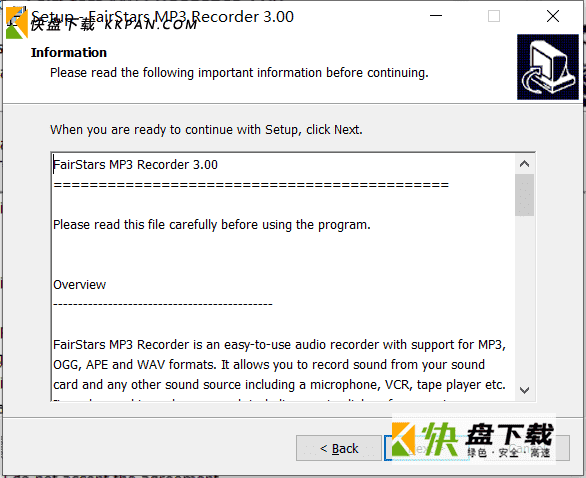
5.自定义软件安装路径
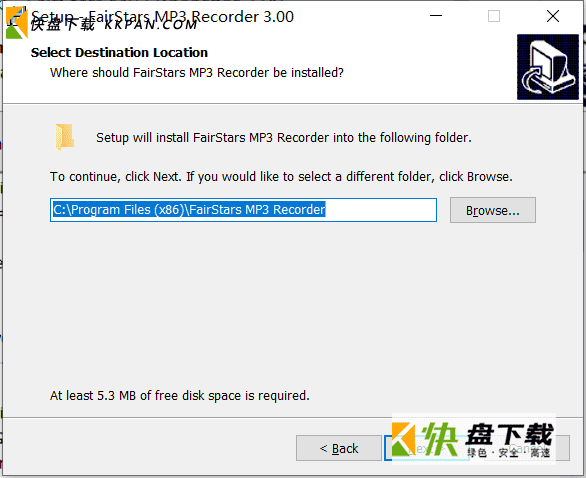
6.安装完成
使用方法
开始记录:
步骤1:打开“文件列表”。
如果“文件列表”面板不可见,单击“文件列表”按钮“文件列表”。
步骤2:将文件添加到“文件列表”。
(1)方法1:将一个文件添加到“文件列表”:
单击“文件列表”中的“添加”按钮,然后选择弹出菜单项“添加文件”,在“新建/打开文件”对话框中键入新文件名,然后单击“确定”按钮。
(2)方法2:将多个文件添加到“文件列表”:
单击“文件列表”中的“添加”按钮,选择弹出菜单项“批量添加”,然后在“批量添加”对话框中设置详细参数,然后单击“确定”按钮。

步骤3:设置记录选项(可选)。
单击按钮“记录选项”,然后可以在记录选项中设置详细参数。
步骤4:设置ID标签选项(可选)。
右键单击文件列表中的文件,然后您可以在对话框“标签选项”中设置标签内容。
步骤5:开始录音。
(1)打开相应的音频源,比如麦克风(Mic)、随身听/光盘(Line In)或其他媒体文件(MIDI、mp3、CD、rm、wmv...)。
(2)在“文件列表”中选择一个文件,并按下记录按钮。
步骤6:停止录音。
当您想停止录制时,您可以单击停止按钮。
步骤7:播放当前文件(可选)。
选择当前文件,然后单击播放按钮。












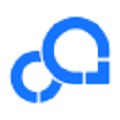

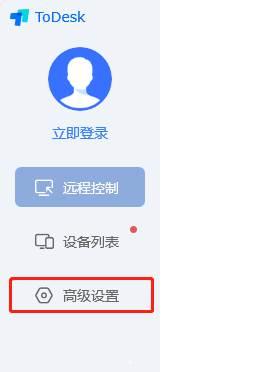










 AmpliTube4 最新版
AmpliTube4 最新版 喊麦软件下载
喊麦软件下载 VoxCommando下载
VoxCommando下载 云知音语音识别工具
云知音语音识别工具 语音识别软件Dictation Pro下载
语音识别软件Dictation Pro下载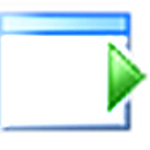 ZS语音识别软件
ZS语音识别软件 Audacity音频编辑工具
Audacity音频编辑工具